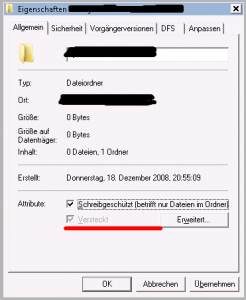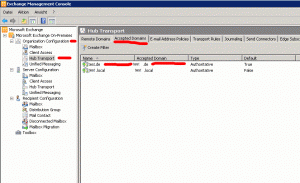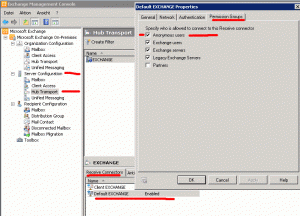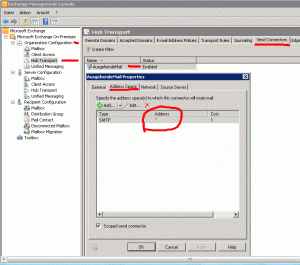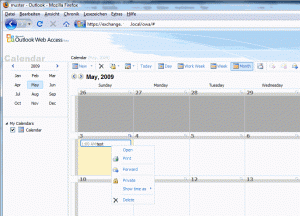Nachdem ich heute zwei unterschiedliche virtuelle Server von Strato geordert hatte, suchte ich nach einer Möglichkeit, mit wenig Aufwand die CPU-Leistung der virtuellen Server zu vergleichen. Im Forum www.linux-club.de fand ich einen Einzeiler, mit dem die Zeit ermittelt wird, die Zahl Pi auf 1000 Stellen zu berechnen.
time echo "scale=1000; 4*a(1)" | bc -l
Hier noch ein paar Ergebnisse:
Root KVM vServer Netcup S v6
4,99€ / Monat
40GB HD RAID1
2GB RAM
1 vCore Westmere E56xx/L56xx/X56xx (Nehalem-C) cpu MHz : 2000.000
(25.08.2015)
real 0m0.613s
user 0m0.592s
sys 0m0.016s
(29.10.2015)
real 0m0.631s
user 0m0.620s
sys 0m0.004s
(29.10.2016)
real 0m0.660s
user 0m0.628s
sys 0m0.028s
Root Server Linux Small (bkm-v1411.1.29) (Hardware)
19,00 €/Monat
500GB HD Raid 1
4 GB Ram
Dual-Core AMD Opteron(tm) Processor 1214 HE cpu MHz : 1000.000
(29.12.2014)
real 0m0.764s
user 0m0.760s
sys 0m0.000s
(29.10.2015)
real 0m0.763s
user 0m0.756s
sys 0m0.000s
Strato Virtual Server Linux V20-49 (1609.1de)
10,00€/Monat
300GB HDD
Min 2GB RAM, max 4GB RAM
2 vCores (Intel(R) Xeon(R) CPU E5-2680 v2 @ 2.80GHz cpu MHz:1998.828 )
(29.10.2016)
real 0m0.376s
user 0m0.375s
sys 0m0.000s
Virtual Server Linux Level 1 Site (Wandel.1406.ERG)
8,99 €/Monat
200GB HDD
Min 2GB RAM, max 4GB RAM
2 vCores (Quad-Core AMD Opteron(tm) Processor 2347 HE cpu MHz : 379.443)
(29.12.2014)
real 0m2.272s
user 0m0.932s
sys 0m0.004s
Virtual Server Linux Level 1 Site (Wandel.1406.ERG)
8,99 €/Monat
200GB HDD
Min 2GB RAM, max 4GB RAM
2 vCores (Intel(R) Xeon(R) CPU E5-2680 v2 @ 2.80GHz cpu MHz : 239.648)
(29.12.2014)
real 0m2.638s
user 0m1.069s
sys 0m0.005s
(29.10.2016)
aktuelle CPU MHz: 1998.828!!!
real 0m0.412s
user 0m0.394s
sys 0m0.012s
Virtual Server Linux Level 1 Site (Wandel.1406.ERG)
8,99 €/Monat
200GB HDD
Min 2GB RAM, max 4GB RAM
2 vCores (Intel(R) Xeon(R) CPU E5-2680 v2 @ 2.80GHz cpu MHz : 559.179)
(29.12.2014)
real 0m1.032s
user 0m0.388s
sys 0m0.044s
(29.10.2015)
real 0m1.100s
user 0m0.394s
sys 0m0.000s
Strato Virtual Server Linux Level 1 (v1304.1)
7,99 €/Monat
50GB HDD
Min 1GB RAM, max 2GB RAM
1 x Quad-Core AMD Opteron(tm) Processor 2347 HE 1425.000 MHz (physikalische CPU, nicht die nutzbaren Kerne)
(31.10.2013)
real 0m1.225s
user 0m0.921s
sys 0m0.005s
Strato Virtual Server Linux Level 2UP
14,90 €/Monat
100GB HD
Min 2GB RAM, max 4GB RAM
1 x Octo-Core AMD Opteron(tm) Processor 6128 1500.105 MHz (physikalische CPU, nicht die nutzbaren Kerne)
(31.10.2013)
real 0m1.278s
user 0m0.969s
sys 0m0.006s
(02.12.2012)
real 0m1.476s
user 0m1.224s
sys 0m0.023s
V-PowerServer S (v5.1)
7,90 €/Monat
25GB HDD
2048 MB RAM (physikalisch)
1 x Quad-Core AMD Opteron(tm) Processor 2347 HE 1431.598 MHz (physikalische CPU, nicht die nutzbaren Kerne)
(31.10.2013)
real 0m1.267s
user 0m0.958s
sys 0m0.008s
(01.12.2012)
real 0m1.674s
user 0m1.324s
sys 0m0.008s
STRATO V-PowerServer S (v4.1)
9,90 €/Monat
(20.02.2010)
real 0m1.793s
user 0m1.405s
sys 0m0.035s
(09.05.2011)
real 0m1.371s
user 0m1.090s
sys 0m0.006s
STRATO V-PowerServer L (v4.3)
29,90 €/Monat
50GB HDD
4096 MB RAM (physikalisch)
2 x Quad-Core AMD Opteron(tm) Processor 2347 HE 1670.198 MHz (physikalische CPU, nicht die nutzbaren Kerne)
(31.10.2013)
real 0m0.953s
user 0m0.942s
sys 0m0.002s
(01.12.2012)
real 0m0.950s
user 0m0.940s
sys 0m0.005s
(09.05.2011)
real 0m0.987s
user 0m0.978s
sys 0m0.008s
(20.02.2010)
real 0m0.680s
user 0m0.674s
sys 0m0.007s
STRATO V-PowerServer L (v5.3)
24,90 €/Monat
(09.05.2011)
real 0m1.074s
user 0m1.067s
sys 0m0.008s
STRATO V-PowerServer A (v2.5)
(20.02.2010)
real 0m0.875s
user 0m0.866s
sys 0m0.007s
STRATO PowerServer MR (v4.3) (Hardware)
(20.02.2010)
real 0m1.695s
user 0m1.688s
sys 0m0.008s
ThinClient mit Via 800 Mhz CPU
(20.02.2010)
real 0m9.423s
user 0m6.800s
sys 0m0.020s
Raspberry Pi
(10.02.2013)
real 0m4.566s
user 0m3.730s
sys 0m0.020s
PC mit Intel Core 2 CPU 1600 Mhz CPU
(02.12.2012)
real 0m0.600s
user 0m0.596s
sys 0m0.004s
Dell Poweredge 2950 (Hardware)
Dual-Quad Core Intel(R) Xeon(R) CPU E5430 @ 2.66GHz cpu MHz : 2660.011
(29.12.2014)
real 0m0.489s
user 0m0.488s
sys 0m0.000s
Intel Atom (Hardware)
Quad Core Intel(R) Atom(TM) CPU D525 @ 1.80GHz cpu MHz : 1800.150
(29.10.2015)
real 0m1.759s
user 0m1.752s
sys 0m0.004s
Strato Server Cloud VM
1CPU 1GB Ram 20GB HDD
Intel(R) Xeon(R) CPU E5-2630 0 @ 2.30GHz cpu MHz : 2300.050
(29.10.2015)
real 0m0.666s
user 0m0.652s
sys 0m0.008s
Wie in der Überschrift erwähnt, ist dies nur ein Minimal CPU Benchmark. Er liefert nur als Momentaufnahme grobe Anhaltspunkte über die Geschwindigkeit der CPU (eines CPU Cores) und ersetzt keineswegs einen vollständigen Benchmark, der alle Systemkomponenten einbezieht.